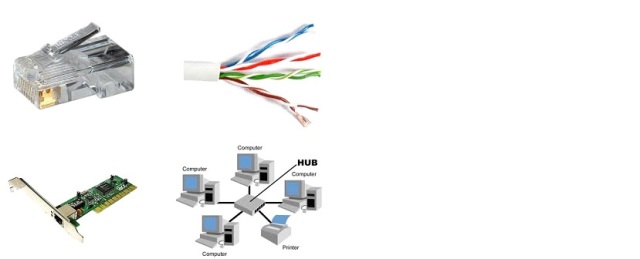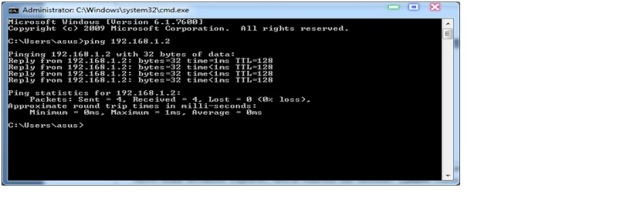Pengertian komputer
apa sih komputer itu…?? apakah perangkat yang ada dikantor-kantor yang terdiri dari kotak mirip tivi dan kubus panjang itu yang disebut komputer..?? apakah yang banyak di jinjing-jinjing di mall-mall itu yang disebut komputer…?
komputer adalah alat yang digunakan untuk memproses data menurut perintah yang telah di rumuskan, alat pengolah
informasi, jadi apapun alat elektronik yang berfungsi sebagai alat pengolah
informasi dapat disebut sebagai komputer (ya termasuk kalkulator), zaman sekarang keberadaan komputer semakin canggih, semakin tipis dan semakin praktis serta mudah dibawa kemana-mana, tapi sebelum melewati era seperti sekarang ini, sejarah komputer melewati 5 Generasi yaitu :
Sejarah komputer – Generasi Komputer Pertama
generasi pertama sejarah perkembangan komputer dilandasi oleh perang dunia ke dua, negara-negara yang terlibat dalam perang dunia kedua berlomba-lomba untuk mengembangkan dan menciptakan sistem komputer yang bisa mereka manfaatkan untuk menunjang sistem pertahanan dan kemampuan tempur
pada tahun 1941 seorang insinyur jerman yang bernama Konrad Zuse membangun sebuah komputer Z3 yang berfungsi untuk mendesain pesawat terbang dan peluru kendali

Zuse Z3 Machine 1936
tahun 1943 inggris berhasil menciptakan komputer pemecah kode rahasia (dekripter) yang dibuat oleh jerman, komputer ini diberinama colossus, komputer ini fungsinya hanya sebagai pemecah kode rahasia dan tidak bisa digunakan untuk yang lain

colossus computer
pihak Amerika tidak mau ketinggalan, seorang insinyur havard yang bernama Howard H. Aiken berhasil membuat kalkulator yang diperuntukan bagi US navy (satuan khusus tentara amerika), komputer ini diberi nama MARK I , fungsi utamanya sebagai kalkulator yang dapat menyelesaikan perhitungan aritmatika dasar dan persamaan yang kompleks

penampakan komputer MARK I
perkembangan komputer lain pada generasi ini adalah ENIAC ( Electronic Numerical Integrator and Computer) yang tercipta atas kerjasama antara amerika serikat dan University of Pennsylvania, ENIAC diciptakan oleh John Presper Eckert dan John W. Mauchly, ENIAC merupakan komputer serba guna yang memiliki kecepatan hingga 1000 kali lebih cepat dibanding MARK I

komputer eniac
pertengahan 1940an John von Neumann mendesain Electronic Discrete Variable Automatic Computer (EDVAC), pada tahap ini komputer sudah menggunakan memori baik untuk program maupun data, sehingga komputer dapat melakukan proses pause dan resume

komputer EDVAC
tahun 1951 diciptakan UNIVAC I (Universal Automatic Computer I) oleh Remington Rand, sebuah komputer komersial yang pertama, namun UNIVAC I masih menggunakan arsitektur dari EDVAC

komputer univac
pada generasi pertama ini komputer masih memiliki fungsi yang terbatas dan hanya berfungsi untuk satu tugas saja, komputer khusus untuk pekerjaan seperti menghitung, mendesain dlsb dilakukan oleh masing-masing komputer (komputer untuk menghitung sendiri, untuk mendesain sendiri) masing-masing mesin memiliki bahasa mesinnya sendiri sendiri, jadi nggak multi fungsi seperti komputer jaman sekarang ini,
ukuran komputer pada generasi pertama ini juga berukurang raksasa hal ini diakibatkan oleh penggunaan tube vacum dan silinder magnetik untuk menyimpan data
Sejarah Komputer – Generasi Komputer ke Dua
generasi kedua ditandai dengan ukuran komputer yang semakin mengecil, hal ini dikarenakan adanya penemuan transistor yang menggantikan tube vacum, transistor sendiri mulai ramai diterapkan pada komputer komputer di tahun 1956.
perkembangan lain pada generasi ke dua ini adalah penemuan memori yang menggunakan inti magnetik, dimana komputer bekerja lebih cepat, hemat energi dan lebih handal, mesin pertama yang menganut teknologi baru pada masanya ini adalah superkomputer, IBM memproduksi superkomputer yang diberi nama Stretch dan Sperry-Rand membuat komputer yang bernama LARC, walaupun pada masanya jenis komputer ini sangat canggih, namun tidak diproduksi masal dan tidak di pasarkan untuk bisnis karena harganya yang sangat mahal dan sangat rumit, pada tahap ini komputer sudah menggunakan bahasa assembly.

komputer IBM Stretch

komputer LARC
baru pada tahun 1960 komputer generasi kedua mulai di jual ke pasar dan banyak digunakan oleh kalangan bisnis, universitas maupun pemerintahan, pada masa ini komputer sudah sepenuhnya menggunakan transistor dan memiliki komponen-komponen modern seperti printer, disket, memori, sistem operasi dan program
pada tahun 1401 komputer di terima luas oleh kalangan industri dan pada tahun 1965 perusahan-perusahan besar sudah menggunakan komputer generasi kedua untuk memproses informasi keuangan
pada generasi ini beberapa bahasa pemrograman mulai bermunculan , bahasa pemrograman yang umum digunakan pada saat itu adalah Common Business-Oriented Language (COBOL) dan Formula Translator (FORTAN), bahasa pemrograman ini sangat membantu manusia karena mengganti kode mesin yang rumit menjadi kata-kata, kalimat dan formula matematika yang lebih dipahami oleh manusia.
pada masa ini berbagai karir baru mulai bermunculan seperti analis dan programer, indrustri perangkat lunak juga banyak bermunculan pada masa ini.
Sejarah Komputer – Generasi Komputer ke Tiga
transistor memang jauh lebih unggul dari tube vacum, namun transistor ternyata menimbulkan
panas yang cukup besar, sehingga berpotensi untuk merusak komponen komputer yang penting, untuk mengatasi masalah ini digunakanlah batu kuarsa (quartz rock), hingga pada tahun 1958 Jack Kilby, seorang insinyur di Texas Instrument, mengembangkan sirkuit terintegrasi (IC : integrated circuit).

jack kilby dikelilingi komputer generasi ke 3
IC terbuat dari pasir kuarsa yang didalamnya terdapat 3 komponen elektronik yang dikombinasikan, hingga kemudian ilmuwan berhasil memasukan lebih banyak lagi komponen kedalam sebuah chip yang disebut semikonduktor, hasilnya bisa kita tebak, ukuran komputer menjadi semakin kecil karena komponennya dipadatkan dalam sebuah chip IC.
pada tahap ini komputer sudah menggunakan sistem operasi yang memiliki kemampuan untuk menjalankan beberapa program secara serentak, dengna program utama yang mengontrol penggunaan memori komputer
Sejarah Komputer – Generasi Komputer ke Empat
setelah IC ditemukan, perkembangan komputer semakin pesat dan jelas, semakin banyak komponen yang bisa dimasukan kedalam chip hingga Pada tahun 1980-an, Very Large Scale Integration (VLSI) dapat memasukan ribuan komponen dalam sebuah chip tunggal
jumlah ribuan tersebut meningkat menjadi jutaan, jutaan komponen berhasil dimasukan kedalam sebuah chip tunggal, kemampuan tersebut berdampak pada semakin kecilnya ukuran komputer dan semakin murah harganya.
pada tahun 1971 chip INTEL 4004 membawa kemajuan besar dalam dunia IC, intel berhasil memasukan semua komponen dalam sebuah komputer (central processing unit, memori, dan kendali input/output) kedalam sebuah chip tunggal yang sangat kecil, jika sebelumnya IC digunakan untuk mengerjakan pekerjaan tertentu saja maka pada masa ini mikroprosesor dapat diproduksi dan di program untuk menjalankan seluruh kebutuhan yang diinginkan.

chip intel 4004
dengan perkembangan ini komputer bukan lagi miliki perusahan-perusahaan besar, masyarakat umum seperti kita-kita ini bisa menikmati komputer, pada tahun 1970an komputer mulai dipasarkan ke masyarakat umum, komputer yang dipasarkan ini dijuluki minikomputer, dijual sudah termasuk sistem operasi dan perangkat lunak yang mudah digunakan oleh masyarakat awam, perangkat lunak yang paling populer pada masa itu adalah program word processing dan spreadsheet
pada awal 1980an komputer sudah mulai digunakan untuk kebutuhan gaming, atari 2600 sangat menarik konsumen pada saat itu.

atari-2600
pada tahun 1981 IBM memperkenalkan penggunaan Personal Computer (PC) untuk pengguna rumahan, kantor dan sekolah, ternyata langkah ini disambut sangat positif oleh pasar, terbukti dengan terjualnya 2 juta unit pada tahun 1981 menjadi 5,5 juta unit pada tahun 1982. Sepuluh tahun kemudian, 65 juta PC digunakan. komputer pun terus melanjutkan evolusinya, dari yang semula diatas meja, menjadi bisa dimasukan ke dalam tas (laptop) bahkan ada yang bisa digengam (palmtop).

komputer IBM tahun 1981
IBM bersaing keras dengan Apple machintos, machintos menjadi populer karena memperkenalkan sistem operasi berbasis grafis (GUI) sedangkan lawannya masih berbasis text, Macintosh juga memopulerkan penggunaan piranti mouse.

machintos generasi pertama
Pada masa sekarang, kita mengenal perjalanan IBM compatible dengan pemakaian CPU: IBM PC/486, Pentium, Pentium II, Pentium III, Pentium IV (Serial dari CPU buatan Intel). Juga kita kenal AMD k6, Athlon, dsb. Ini semua masuk dalam golongan komputer generasi keempat
Sejarah Komputer – Generasi Komputer ke Lima
generasi ini lah yang akan kita lalui, belum ada proyek nyata untuk komputer generasi ke lima, karena sejauh ini masih berupa konsep dan jargon yang belum di kembangkan lebih jauh, konsep komputer generasi ke lima adalah adanya kecerdasan buatan sehingga komputer memiliki nalar seperti manusia, dapat belajar dari pengalamannya sendiri dan menggunakan masukan visual

ilustrasi
walaupun masih konsep namun beberapa fungsi tersebut sudah mulai terlihat gambarannya walaupun masih kasar , beberapa komputer saat ini dapat menerima perintah suara dari manusia dan mampu meniru nalar manusia, menterjemahkan bahasa asing dlsb, agaknya komputer generasi ke lima ini ingin “memanusiakan” komputer, bukan tidak mungkin namun butuh waktu dan perjuangan ekstra keras untuk mewujudkannya, mengingat manusia bukan sekedar hitungan dan logika , manusia itu rumit..!!
Jepang adalah negara yang terkenal dalam sosialisasi jargon dan proyek komputer generasi kelima. Lembaga ICOT (Institute for new Computer Technology) juga dibentuk untuk merealisasikannya. Banyak kabar yang menyatakan bahwa proyek ini telah gagal, namun beberapa informasi lain bahwa keberhasilan proyek komputer generasi kelima ini akan membawa perubahan baru paradigma komputerisasi di dunia.